Lær 3 effektive metoder for å fikse uskarpe bilder i detalj
Står du overfor situasjonen at bildene dine er litt uskarpe?
Når du ser på et verdifullt eller viktig bilde på smarttelefonen eller datamaskinen din og synes det er uskarpt, vil du garantert fikse det. Heldigvis finnes det mange verktøy tilgjengelig på markedet for å fjerne uskarphet i bildet og AI-bildeskarphet.
Dette innlegget dekker tre effektive løsninger på fikse uskarpe bilderTre gode konvertere for å gjøre bilder uskarpe og klare anbefales for å fjerne uskarphet.
SIDEINNHOLD:
Del 1. Hvorfor bildene dine er uskarpe
Det er ingen tvil om at du kan bli frustrert når du ser et uskarpt bilde, spesielt hvis det har stor betydning. Før vi dykker ned i hvordan du fikser uskarpe bilder, la oss finne ut hva som gjør et bilde uskarpt.
Vanligvis kan årsakene til at bilder blir uskarpe grovt sett deles inn i tre kategorier:
Skyteteknikker
• Fokuspunktet er ikke på motivet.
• Når du tar bilder med håndholdt kamera, beveger hånden eller motivet seg.
• Dybdeskarpheten er for liten. Hovedmotivet er klart, men andre områder er uskarpe.
• Linsen er skitten eller duggfull.
Skyteutstyr
• ISO er så høy at det blir for mange støypunkter.
• Bildestabilisering er ikke slått av/på.
• Forsinkelse i lukkervibrasjon
Post-prosessering
• Overdreven støyreduksjon i etterbehandling.
• For mye kompresjon.
Del 2. AI-fiks uskarpe bilder gratis på nett
Du kan oppleve at utfordringen med å fikse et uskarpt bilde er at mye av bildeinformasjonen (pikseldata) mangler. For å enkelt fikse bilder med lav oppløsning og fjerne uskarphet, kan du først prøve å bruke noen verktøy for bildeforbedring på nettet, spesielt hvis du ikke vil laste ned tredjepartsprogramvare på enheten din.
Vi anbefaler på det sterkeste den enkle å bruke Apeaksoft Free Image Upscaler for å gjøre bildene mindre uskarpe av grunnene nedenfor:
• Den er spesialdesignet for å gjøre den uskarpe delen av bildet skarpere, øke bildeoppløsningen, fjerne uskarphet og støy, forstørre bildestørrelsen og mer.
• Det lar deg fikse uskarpe bilder på nettet gratis.
• Den avanserte AI-teknologien for bildeskarphet kan automatisk gjøre et bilde mindre uskarpt.
• Ett klikk for å oppskalere bilder til 8 ganger med klare detaljer
Følg trinnene nedenfor for å fjerne uskarphet fra bilder på nett:
Trinn 1. For å fikse et uskarpt bilde på nettet, gå til den offisielle nettsiden til dette Gratis bildeoppskalere i nettleseren din. Den er kompatibel med alle nettlesere, inkludert Safari, Chrome, IE, Edge, Firefox, Yahoo, Bing og andre.
Trinn 2. Når du kommer til Free Image Upscaler-siden, kan du klikke på Last opp bildet ditt -knappen for å velge og laste opp det uskarpe bildet ditt. Du kan fikse uskarpe bilder i JPG, JPEG, PNG og BMP.
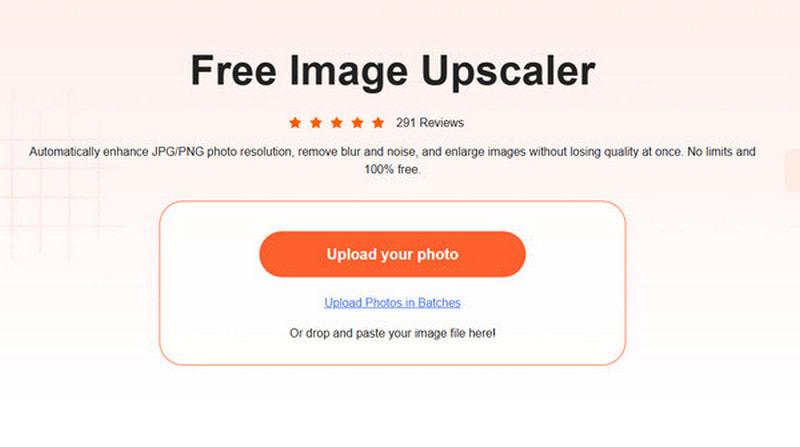
Trinn 3. Etter at du har lastet opp bildet ditt, vil denne programvaren for bildeskarphet og -forbedring automatisk korrigere det uskarpe området, fjerne bakgrunnsstøy, oppgradere bildeoppløsningen og forbedre kvaliteten. Den viser originalbildene og utskriftsbildene slik at du kan sammenligne dem. I dette trinnet kan du velge Forstørrelse alternativ basert på dine behov.

Trinn 4. Hvis det uskarpe bildet er fikset og du er fornøyd med resultatet, kan du klikke på Spar -knappen for å lagre bildet på enheten din. Som et gratis online program for å fikse uskarpe bilder, vil det ikke sette inn vannmerker i utdatafilen din. Dessuten vil du ikke se noen annonser mens du fikser et uskarpt bilde.
Del 3. Fiks et uskarpt bilde på Android og iPhone
Hvis du vil fikse et uskarpt bilde direkte på Android-telefonen, iPhonen eller iPaden etter at du har tatt bilder, må du finne en passende app for å fjerne uskarphet. Adobe Lightroom er en multifunksjonell bilde- og videoredigeringsapp som lar deg ta og redigere bilder. Du kan gratis installere Lightroom foto- og videoredigerer app fra Google Play Store på en Android-telefon og App Store på en iOS-enhet. Her tar vi et eksempel på hvordan du fikser et uskarpt bilde på Android.
Trinn 1. Installer Lightroom Photo & Video Editor fra Google Play Store på Android-telefonen din og åpne den. Hvis du har et Adobe-abonnement for datamaskinprogramvaren, kan du bruke alle funksjonene til mobilappen.
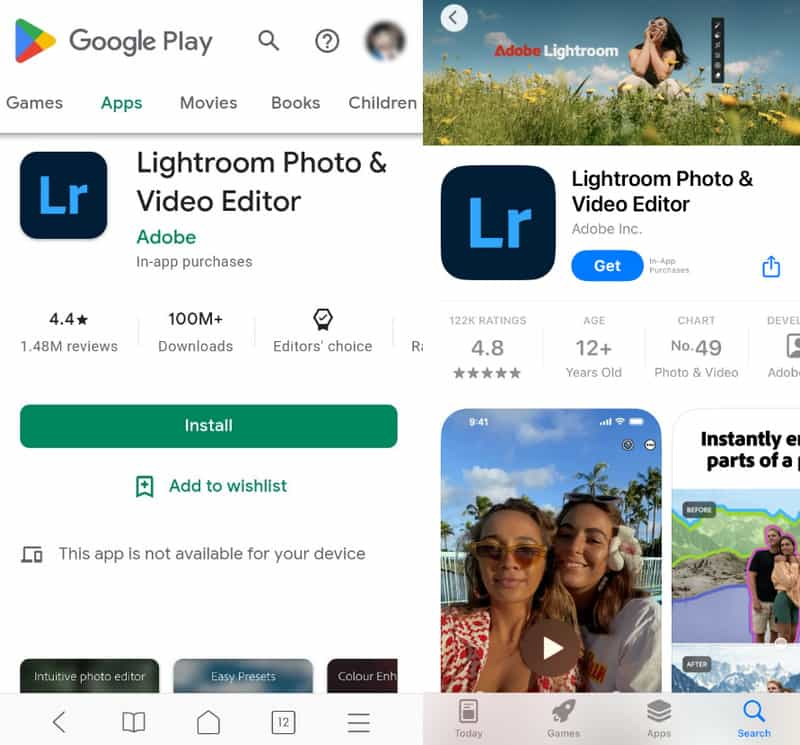
Trinn 2. Trykk på Legg til bilder -knappen nederst på skjermen for å legge til det uskarpe bildet. Her må du gi appen tilgang til bilder på Android-enheten din. Når du finner bildet du vil gjøre mindre uskarpt, kan du trykke på det og trykke på Legg til.
Trinn 3. Trykk på Detalj panel på den nederste skjermen. Du kan se ulike redigeringsalternativer som Sharpening, Radius, Detail og Masking. Du kan dra skarphetslinjen til høyre for å fikse et uskarpt bilde. Det hjelper å gjøre de små detaljene i bildet mer definerte. Du kan også tilpasse radius og detalj for å gjøre et bilde mindre uskarpt.
Trinn 4. Trykk på Effekter, og du kan bruke den Clarity funksjon for å gjøre et bilde mindre uskarpt. Adobe Lightroom-mobilappen har også mange andre redigeringsfunksjoner. Du kan bruke dem til å gjøre tekniske justeringer av bildet ditt. Du kan for eksempel bruke HDR-forhåndsinnstillingen i forhåndsinnstillinger-panelet for å fikse bilder med lav oppløsning. Du kan også gå til Optikk for å fjerne kromatisk aberrasjon.

Trinn 5. Etter at du har fikset det uskarpe bildet, kan du trykke på toppen Del og velg en passende måte å eksportere eller dele den på.
Tips:
Hvordan fikse uskarpe bilder på iPhone gratis?
iOS kommer med noen grunnleggende bilderedigeringsfunksjoner i Bilder-appen. Når du vil gjøre et uskarpt bilde skarpere eller avpikse et bildeI tillegg til å bruke noen tredjepartsapper, kan du også bruke det innebygde bilderedigeringsprogrammet. Du kan gå til Bilder-appen, åpne det uskarpe bildet, trykke på Rediger øverst til høyre og deretter flytte skarphetslinjen for å skjerpe det etter behov.
Kan Google Foto fikse et uskarpt bilde på Android?
Ja. Google Foto-appen er utstyrt med et skjerpeverktøy som hjelper deg med å gjøre et bilde mindre uskarpt. Du kan trykke på Rediger nederst på skjermen, sveipe til venstre i den nederste linjen for å velge Juster, og deretter sveipe til venstre på Juster verktøy for å finne skjerpefunksjonen.
Del 4. Fiks bilder med lav oppløsning på PC i Photoshop
Når du vil redigere bilder, Adobe Photoshop er kanskje det første bilderedigeringsprogrammet som dukker opp i tankene. Som et av de kraftigste bilderedigeringsverktøyene kan Photoshop hjelpe deg med å fikse et bilde og gjøre det mindre uskarpt. Du kan følge trinnene nedenfor for å lære hvordan du fikser uskarpe bilder i Photoshop.
Trinn 1. Start Photoshop på datamaskinen din og importer det uskarpe bildet til programmet. Hvis du ikke får installert dette Adobe-produktet på enheten din, bør du installere det gratis fra det offisielle Adobe-nettstedet. Du kan bruke det gratis til å fikse uskarpe bilder i syv dager.
Trinn 2. Klikk på toppen Filtrer velger du Skjerpe alternativet fra rullegardinmenyen, og gå deretter til Smart skjerp.

Trinn 3. I popup-vinduet Smart skjerp vinduet, kan du fjerne uskarphet i linsen og bevegelse, redusere støy og justere andre alternativer for å fikse det uskarpe bildet. Klikk på OK -knappen for å lagre endringene og lukke vinduet.

Trinn 4. Klikk på filet og velg Eksport alternativet fra rullegardinlisten for å lagre det redigerte bildet. I tillegg kan du også lage et bilde med høy oppløsning i Photoshop.
Del 5. Slik forhindrer du uskarpe bilder – nyttige tips
• Hold utstyret stabilt når du tar bilder. Du kan bruke et stativ for å unngå uskarpe bilder om nødvendig. Eller du kan bruke timelapse-opptak.
• Sørg for at du er i et godt opplyst miljø. Jo lysere det er, desto raskere blir kameraets lukkerhastighet, og desto mindre sannsynlig er det at det blir uskarpt.
• Øk lukkerhastigheten: Hvis du bruker manuell modus, anbefales det at lukkerhastigheten er minst 1/50 sekund (brennvidde). Hvis for eksempel kameraets brennvidde er 1 mm, bør lukkerhastigheten være 50/XNUMX sekund eller mer.
• Fokuser manuelt på motivet i stedet for å la kameraet fokusere automatisk.
• Bruk AI-bildeoppskalere for å fjerne uskarphet fra bilder.
Konklusjon
Dette innlegget har hovedsakelig snakket om hvordan fikse et uskarpt bilde. Du kan lære tre forskjellige måter å gjøre et bilde mindre uskarpt på nett gratis, på en Android-telefon, iPhone eller datamaskin. Du kan velge ditt foretrukne bilderedigeringsprogram for å redde bilder med lav oppløsning eller uskarpe bilder.
Relaterte artikler
Du kan fjerne logoen i et bilde eller en video for å få en fil med et profesjonelt utseende og høy visningskvalitet ved hjelp av denne artikkelen.
Hvordan reduserer du MB -størrelsen på et bilde? Kan jeg redusere filstørrelsen på et JPEG -foto? Lær hvordan du reduserer størrelsen på fotofiler på Windows 10 PC, Mac, iPhone og Android.
Denne artikkelen lar deg lære de 6 beste HEIC-visningsprogrammene for å åpne og vise HEIC-bildefiler på Windows- og Android-enheter uten problemer.
Du kan finne de 6 beste GIF-kompressorene for å effektivt redusere GIF-filstørrelsen fra denne artikkelen, og sikre optimal størrelse uten at det går på bekostning av bildekvaliteten.

